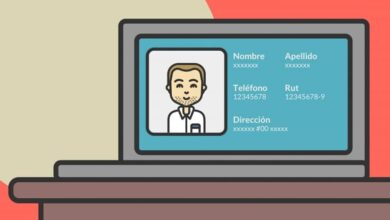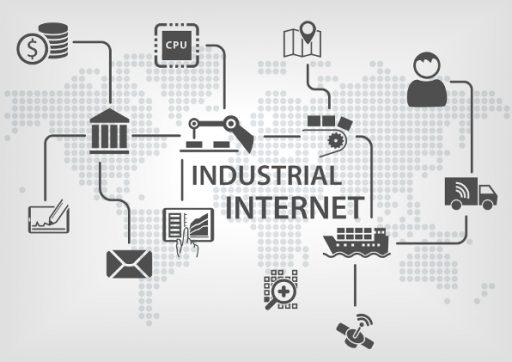كيفية توصيل الطابعة بجهاز توجيه الإنترنت

لطالما سعت الشركات إلى إيجاد طرق جديدة للحفاظ على التواصل مع وتيرة التكنولوجيا ؛ بشكل أساسي ، تلك التي تعتبر حيوية للمكتب.
هذا هو السبب في أن وصول موجه الإنترنت فتح عالمًا كاملاً من الاحتمالات لربط أجهزة الكمبيوتر والأجهزة الأخرى بالشبكة. لكن هل استفدت حقًا من الاتصالات اللاسلكية؟ هل تعرف كيفية توصيل الطابعة بالموجه؟ سنخبرك هنا بكيفية القيام بذلك في بضع خطوات فقط.
لا يمكنك التوقف عن الاستمتاع بمزايا اتصال Wi-Fi لكل جهاز تستخدمه!
تعرف على كيفية توصيل الطابعة بأجهزة التوجيه المحمولة لديك لتسهيل طباعة أي مستند ، أينما كنت. لكن سنخبرك أيضًا إذا كان من الممكن توصيل طابعة ببعض أجهزة التوجيه المفضلة في إسبانيا (Movistar أو Vodafone أو Jazztel)
أذهب خلفها !
الخطوات لمتابعة:
1. قم بتثبيت الطابعة وتوصيلها
تأكد من أنه يمكنك بالفعل توصيل الطابعة بالموجه. إما باستخدام كبل USB أو كابل إيثرنت أو تقنية Wi-Fi لاسلكية.
قم بتوصيل الطابعة بالموجه عبر USB أو كابل إيثرنت:
- انقل الطابعة إلى مكان أقرب من جهاز التوجيه وقم بتوصيلها بالكابل المعني.
- عند توصيل الطابعة بالكمبيوتر ، لكن ستبدأ تلقائيًا عملية التعرف على الجهاز.
- اتبع تعليمات معالج التثبيت.
قم بتوصيل الطابعة لاسلكيًا
- قم بتشغيل الطابعة واضغط على المفتاح اللاسلكي
- حدد علامة التبويب إعدادات الشبكة في قائمة التكوين
- أدخل اسم SSID لجهاز التوجيه الخاص بك وكلمة مرور الوصول
2. قم بإعداد الطابعة على شبكة الموجه
بمجرد التثبيت (من خلال قرص التثبيت المضغوط أو برامج التشغيل التي تم تنزيلها) ، إذا كنت تريد توصيل الطابعة بجهاز التوجيه الذي تستخدمه ، فيجب عليك تكوينه على النحو التالي:
- على الكمبيوتر ، انتقل إلى سطح المكتب وفي علامة تبويب البحث ، أدخل لوحة التحكم.
- بمجرد الدخول ، لكن حدد الأجهزة والصوت .
- انقر فوق علامة التبويب الأجهزة والطابعات أو الطابعات والماسحات الضوئية في نظام التشغيل Windows 10.
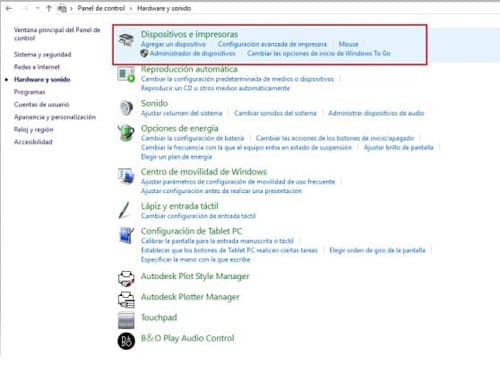
- ضمن هذه القائمة ، سيتم عرض جميع الطابعات الموجودة على جهاز الكمبيوتر الخاص بك. في حالتنا ، يجب عليك تحديد إضافة طابعة جديدة.
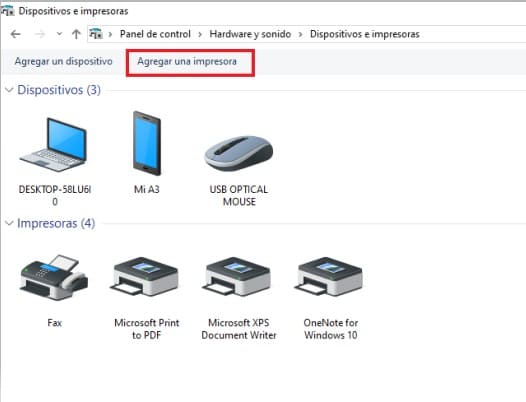
- ستظهر نافذة التثبيت تلقائيًا. والتي ستبدأ في البحث عن الأجهزة المتوفرة القريبة.
- بعد ذلك ، نختار خيار الاتصال اللاسلكي (قد يختلف هذا البيان اعتمادًا على ماركة الطابعة).
- نختار اسم SSID لجهاز التوجيه الذي نريد الاتصال به وإدخال كلمة المرور (إذا كان محميًا بكلمة مرور).
- سيبدأ الكمبيوتر في إنشاء الارتباط بالبيانات التي تم الحصول عليها. بمجرد الانتهاء ، إذا نجحت ، لتأكيد التثبيت ، يمكنك طباعة صفحة اختبار.
3. شارك الطابعة الخاصة بك مع شبكة
بمجرد اكتمال عملية الاتصال ، يمكنك مشاركة الطابعة الخاصة بك على الشبكة ، حتى تتمكن أجهزة كمبيوتر متعددة من الوصول إليها. وهو عملي للمكاتب والشبكات المنزلية ، لكن حيث يمكنك الطباعة من جهاز الكمبيوتر الشخصي الخاص بك أو حتى من هاتفك المحمول. الخطوات بسيطة للغاية:
- على جهاز الكمبيوتر الخاص بك ، انتقل إلى الإعدادات.
- نذهب إلى علامة التبويب الأجهزة والصوت.
- ندخل الأجهزة والطابعات.
- عندما تظهر أيقونة الطابعة التي نريد مشاركتها ، نضغط عليها بزر الماوس الأيمن ونحدد تفضيلات الطابعة
- ستفتح نافذة تحتوي على خصائص متقدمة للطابعة وامتيازاتها على الكمبيوتر. في علامة تبويب المشاركة ، نختار الزر لمشاركة هذه الطابعة.
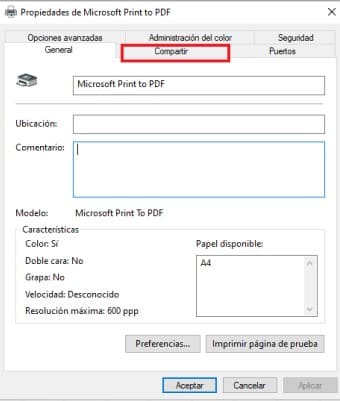
- نذهب إلى خيار إرسال مهام طباعة كمبيوتر العميل.
- للإنهاء ، كل ما تبقى هو النقر فوق تطبيق و
من خلال القيام بهذا الإجراء ، ستكون طابعتك جاهزة للأجهزة الأخرى للوصول إليها للطباعة السريعة. زيادة إنتاجية العمل وجعلهم فريقًا أكثر كفاءة.
4. اختياري: إنشاء مجموعة عمل
إذا وصلت إلى هذا القسم ، فذلك لأنك اتبعت الخطوات السابقة للحرف ويمكنك مشاركة الطابعة الخاصة بك على الشبكة. إذا كنت بحاجة إلى عدة أجهزة كمبيوتر للوصول إلى الطابعة والقدرة على استخدامها دون مشكلة ، فمن الأفضل إنشاء مجموعة عمل. هنا نخبرك كيف:
- أول شيء يجب عليك فعله يتعلق بالموجه. لكن يجب أن تتأكد من أن كل جهاز كمبيوتر تريد توصيله بمجموعة العمل متصل بنفس الشبكة.
- بمجرد التأكيد ، انتقل إلى الكمبيوتر حيث يوجد ارتباط الطابعة الرئيسي. حدد الإعدادات ثم انقر فوق علامة التبويب الشبكات والإنترنت.
- حدد مجموعة المشاركة المنزلية أو مجموعة العمل .
- ستفتح نافذة ، لكن حدد خيار إنشاء المجموعة . تحقق من تحديد الطابعة ضمن الأجهزة المشتركة.
- يفضل إضافة اسم مجموعتك والخصائص الأخرى. بمجرد الانتهاء ، انقر فوق
- حتى تتمكن أجهزة الكمبيوتر الأخرى من الاتصال بالطابعة بشكل فعال ، يجب عليك إكمال الخطوات من 1 إلى 3 من هذا العدد. بعد ذلك ، كل ما تبقى هو تحديد مجموعة العمل التي تم إنشاؤها مسبقًا والنقر فوق قبول أو موافق.
سيكونون الآن جاهزين للطباعة من مجموعة العمل أو المنزل!
هل يمكن توصيل طابعة بجهاز توجيه Movistar أو Vodafone أو Jazztel؟
بالطبع بكل تأكيد. المبدأ الأساسي لتوصيل الطابعة بأي من هذه الأجهزة هو أن الطابعة التي نريد توصيلها بها إمكانية استقبال لاسلكي.
تحتوي معظم أجهزة توجيه Movistar و Vodafone الحديثة على توزيع موجات واسع يسهل الاتصال عن بُعد. لتوصيل طابعة بجهاز توجيه Jazztel ، لكن يجب ضمان أن تشغيل الجهاز المذكور يتوافق مع بروتوكول IPP 1.1 (بروتوكول الطباعة عبر الإنترنت). ويمكنك التحقق من ذلك في المواصفات الفنية للطابعة.
لتوصيل طابعة بجهاز توجيه Movistar أو توصيل طابعة بجهاز توجيه Vodafone ، تكون المتطلبات بسيطة. ما عليك سوى معرفة اسم SSID للشبكة وكلمة مرور الوصول (إذا لزم الأمر) وفي بعض الحالات ، قم بتنشيط تصفية MAC. الباقي هي الخطوات العامة لتوصيل الطابعة بموجه Wi-Fi.